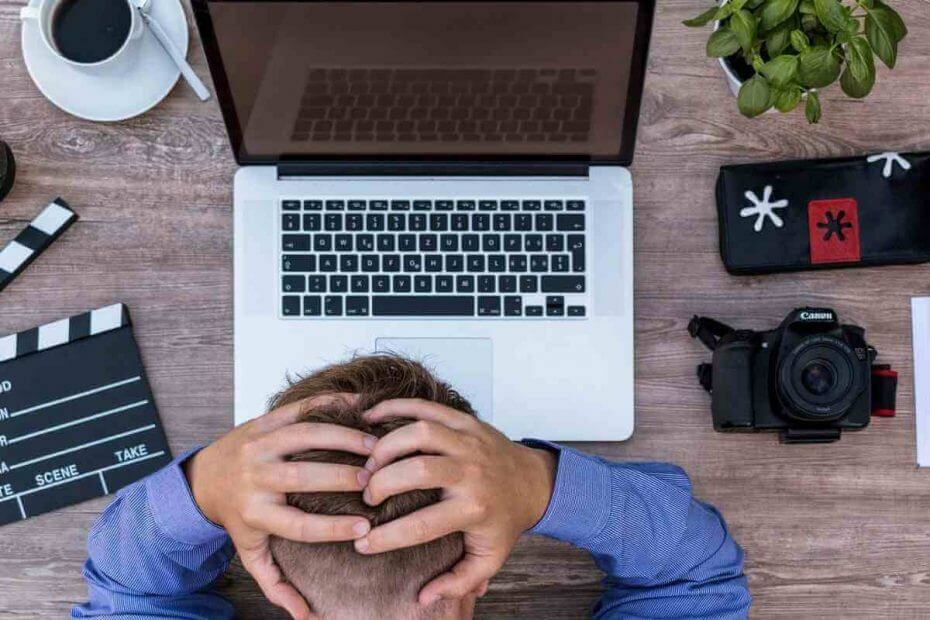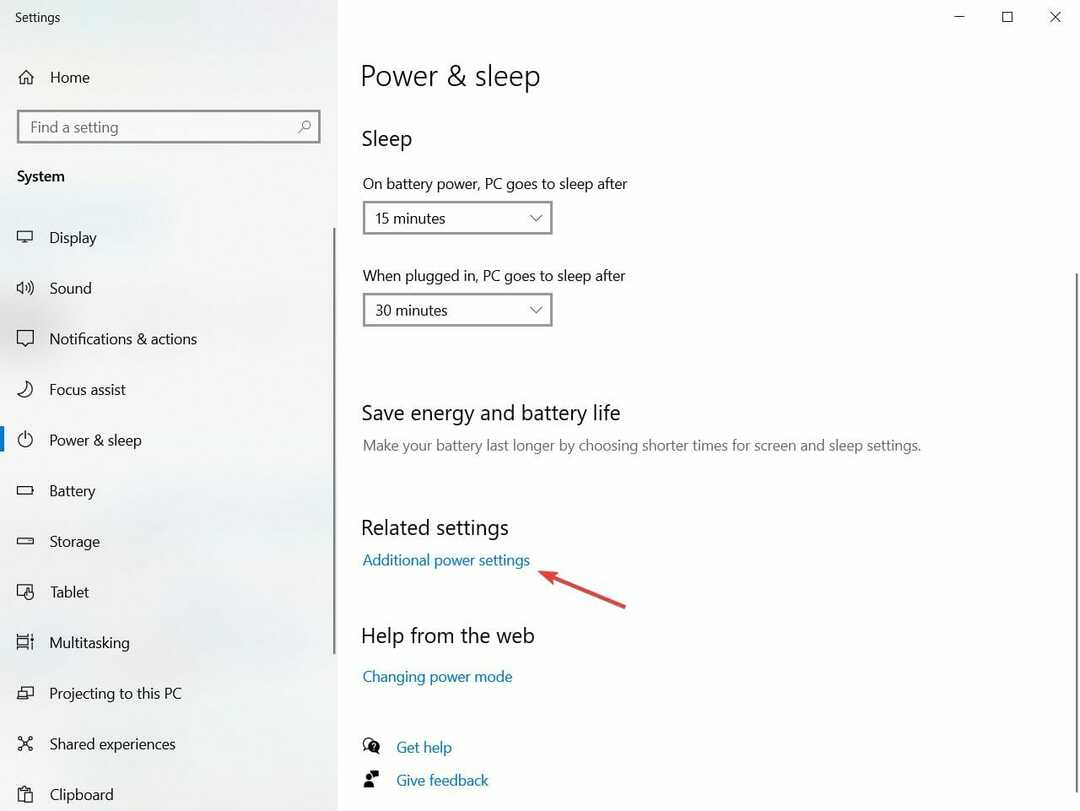- ყოველ ჯერზე, როდესაც განახორციელებთ OS– ს განახლებას, გადატვირთვა სავალდებულოა.
- ამასთან, ზოგიერთმა მომხმარებელმა განაცხადა, რომ გარკვეული განახლებების შემდეგ მათ არ შეუძლიათ განაახლონ მოწყობილობა.
- ბორტთან დაკავშირებული სხვა პრობლემები გაქვთ? გადახედეთ ჩვენს ჩატვირთვის შეცდომების ცენტრი დახმარებისთვის.
- მიჰყევით ამ სტატიებს ჩვენს სტატიებში Fix Hub– ის ერთგულება.

ეს პროგრამა თქვენს დრაივერებს განაგრძობს მუშაობას და ამით გიცავთ კომპიუტერის ჩვეულებრივი შეცდომებისგან და აპარატურის უკმარისობისგან. შეამოწმეთ თქვენი ყველა მძღოლი ახლა 3 მარტივ ეტაპზე:
- ჩამოტვირთეთ DriverFix (დადასტურებული ჩამოტვირთვის ფაილი).
- დააჭირეთ დაიწყეთ სკანირება იპოვონ ყველა პრობლემატური მძღოლი.
- დააჭირეთ განაახლეთ დრაივერები ახალი ვერსიების მისაღებად და სისტემის გაუმართაობის თავიდან ასაცილებლად.
- DriverFix გადმოწერილია ავტორი 0 მკითხველი ამ თვეში.
ჩემი კომპიუტერი არ ჩატვირდება განახლების შემდეგ
- პროგრამული გადაწყვეტილებები
- დარწმუნდით, რომ თქვენი ლეპტოპი თავსებადია Windows 10-თან
- გათიშეთ გარე მოწყობილობები
- განაახლეთ თქვენი დრაივერები
- ამოიღეთ თქვენი ბატარეა
რა უნდა გააკეთოს, თუ Windows 10 არ დაიწყებს განახლების შემდეგ
1. პროგრამული გადაწყვეტილებები
Თუ შენი ლეპტოპი თავსებადია Windows 10-თან და თქვენი ყველა გარე მოწყობილობა თავსებადია Windows 10-თან, ამრიგად, თქვენ არ გაქვთ რაიმე აპარატურის პრობლემა, რომელიც ხელს უშლის თქვენი ლეპტოპის გადატვირთვას.
ამ შემთხვევაში, თქვენი საკითხი, სავარაუდოდ, დაკავშირებულია პროგრამულ უზრუნველყოფასთან და მისი გამოსასწორებლად შეგიძლიათ გამოიყენოთ მესამე მხარის ინსტრუმენტები, მაგალითად Tenorshare Windows Boot Genius.
ამ პროდუქტს შეუძლია ჩატვირთეთ გარედან გატეხილი სისტემები, განურჩევლად იმისა, თუ რამ გამოიწვია ეს კორუფცია, დაგიზოგავთ ისეთი პრობლემებისგან, როგორიცაა ჩატვირთვის შავი ეკრანები, ლურჯი ეკრანები, გაყინვები და ა.შ.

Tenorshare Windows Boot Genius
შეასწორეთ ჩატვირთვის დაკავშირებული პრობლემები თქვენს კომპიუტერში ან ლეპტოპზე დროისა და ფულის დაკარგვის გარეშე, ამ საოცარი სარემონტო პროგრამის გამოყენებით.
Მიიღე ახლა
2. დარწმუნდით, რომ თქვენი ლეპტოპი თავსებადია Windows 10-თან

თუ თქვენ იყენებთ უფრო ძველი ლეპტოპს, არსებობს შანსი, რომ ის არ არის თავსებადი Windows 10-თან. ამ შემთხვევაში, თქვენი სისტემის ზოგიერთი ფუნქცია ვერ იმუშავებს ჩვეულებრივ, ან საერთოდ ვერც კი შეძლებთ ლეპტოპის ჩართვას.
ასე რომ, თქვენი ლეპტოპის სისტემის Windows 10-ზე გადასვლამდე დარწმუნდით, რომ ის თავსებადია Windows 10-თან. აქ მოცემულია თქვენი ლეპტოპის სპეციფიკაციები, რათა შეძლოთ Windows 10-ის ნორმალურად გაშვება:
- 1 გიგაჰერცი (გიგაჰერცი) ან უფრო სწრაფი პროცესორი
- 1 გიგაბაიტი (გბ) 32 ბიტიანი ან 2 გბ 64-ბიტიანი სისტემისთვის
- 16 გბ მყარი დისკი 32 ბიტიანი ოპერაციული სისტემა, ან 20 გბ 64-ბიტიანი ოპერაციული სისტემისთვის
3. გათიშეთ გარე მოწყობილობები

თუ დარწმუნებული ხართ, რომ თქვენი ლეპტოპი თავსებადია, ასევე უნდა დარწმუნდეთ, რომ თქვენი ყველა გარე კომპონენტი თავსებადია სისტემასთანაც.
თუ თქვენი გარეგანი კომპონენტები მოგწონთ გარე HDD, ან მაუსი, თავსებადი არ არის Windows 10-ისთვის შეიძლება გამოიწვიოს სხვადასხვა პრობლემები, და ეს გადატვირთვის პრობლემა მხოლოდ ერთი მათგანია.
4. განაახლეთ თქვენი დრაივერები

გარე კომპონენტებთან დაკავშირებული კიდევ ერთი რამ, რამაც შეიძლება პრობლემები შეგიქმნათ, არის მათი მძღოლები. თუ თქვენი გარე მოწყობილობების დრაივერები არ განახლდება, შეიძლება ასევე შეგექმნათ გარკვეული პრობლემები.
ამრიგად, დარწმუნდით, რომ ყველა კომპონენტი თავსებადია სისტემასთან და ყველა დრაივერი განახლებულია და გადატვირთვის პრობლემას არ უნდა შეექმნათ. Შეგიძლია გამოიყენო ეს სახელმძღვანელო რომ გაიგოთ როგორ შეგიძლიათ მოაგროოთ მძღოლის მოძველებული პრობლემები. რა თქმა უნდა, ამ გადაწყვეტილების გამოყენება მხოლოდ იმ შემთხვევაში შეგიძლიათ, თუ რამდენიმე წუთის განმავლობაში შეგიძლიათ ჩატვირთოთ კომპიუტერი.
5. ამოიღეთ თქვენი ლეპტოპის ელემენტი

თუ ეს საკითხი თქვენს ლეპტოპს ეხება, შეგიძლიათ სცადოთ მისი ბატარეის მთლიანად ამოღება. შემდეგ ჩართეთ თქვენი მოწყობილობა და შეეცადეთ კვლავ ატვირთოთ იგი. რაც არ უნდა გასაკვირი იყოს ეს მეთოდი, ბევრმა მომხმარებელმა დაადასტურა, რომ იგი მუშაობდა. სცადეთ და შეგვატყობინეთ, თუ ის თქვენთვისაც მუშაობდა.
ეს ყველაფერი იქნებოდა, თუ თქვენ გაქვთ რაიმე კომენტარი, შემოთავაზება ან კიდევ რამდენიმე გამოსავალი Windows 10 – ის გადატვირთვის პრობლემის გადასაჭრელად, დაუკავშირდით კომენტარის განყოფილებას, ჩვენ გვინდა მოვისმინოთ თქვენი აზრები.
ასევე, თუ Windows 10-თან დაკავშირებული სხვა პრობლემები გაქვთ, შეგიძლიათ გადახედოთ ჩვენს ვებგვერდზე Windows 10 ფიქსაცია განყოფილება.
ზემოთ მოცემული სტატია ასევე მოიცავს შემდეგ საკითხებს:
- განახლების შემდეგ ლაპტოპი არ განახლდება
- ლეპტოპი არ დაიწყება Windows- ის განახლების შემდეგ
- Windows 10-ის განახლების შემდეგ ლეპტოპი არ ჩაირთვება